Spotify
- 1. cuenta de spotify
- 1 países de spotify
- 2 nombre de usuario y contraseña
- 3 problemas de inicio de sesión
- 4 señal en Spotify
- 5 spotify Premium Android
- Código premium 6
- 7 Spotify sin anuncios
- 8 spotify tarjeta de regalo
- 9 suscripción de spotify
- 10 actualización de spotify
- 11 actualización de spotify
- 12 spotify Unlimited
- 13 spotify Premium
- 14 spotify Crack
- 15 eliminar Spotify cuenta
- 16 cancelación cuenta de Spotify
- 2. descuento y libre
- 1 costo de spotify
- 2 30 días de prueba de spotify
- 3 spotify Premium gratis
- 4 spotify gratis 3 meses
- 5 Tria prima gratis
- 6 spotify descuento
- 7 spotify familia
- 8 descuento estudiante
- 9 spotify para estudiantes
- 10 spotify cupón
- 3. listas de reproducción de spotify
- 1 crear lista de reproducción
- 2 exportación Spotify Playlist
- 3 listas de reproducción colaborativas
- 4 mejores playlists de Spotify
- 5 Descargar Spotify playlist
- 6 top canciones de Spotify
- 7 compartir listas de reproducción
- 8 guardar lista de reproducción música
- 9 año de Spotify en la música
- 4. herramientas de spotify
- 1 mejor Spotify Downloader
- 2 descargar música de Spotify
- 3 spotify Widgets
- 4 spotify Rippers
- 5 spotify grabadoras
- Juego 6 en Spotify
- 7 Player de Spotify
- 8 alternativa para Spotify
- 5. spotify para dispositivos
- 1 escritorio de spotify en línea
- 2 spotify para Windows
- 3 spotify PC
- 4 spotify para Mac
- 5 spotify Linux
- 6 spotify Portable
- 7 spotify en Windows Phone
- 8 spotify Android
- 9 spotify APK descargar
- 10 Spotify para iPhone
- 11 spotify Mobile
- 12 cliente de spotify
- 6. Consejos para Spotify
- 1 historia de spotify
- 2 spotify alta calidad
- 3 spotify Proxy
- 4 abrir Spotify
- 5 instalar Spotify
- 6 siga Spotify
- 7 amigos en Spotify
- 8 descargar Spotify
- 9 restricción de spotify
- 10 spotify Radio
- 11 spotify Control remoto
- 12 búsqueda Spotify
- 13 subir música
- 14 temas Spotify
- 7. otros
Cómo descargar-grabaciones de música Spotify y escuchar el iPod iPod Nano iPod Shuffle fuera de línea
No todo el mundo utiliza un iPhone o un iPad o un dispositivo Android. Algunas personas usan el iPod de Apple que está especialmente diseñado para la música sobre todo. Como otros dispositivos, también soporta streaming servicio de música de Spotify y se puede descargar la app de Spotify usando el mismo proceso utilizado en la descarga de otras aplicaciones de iOS.
Simplemente ir a la Apple App Store en tu iPod y descargar Spotify música aplicación para disfrutar del servicio de streaming de música. También tiene un radio de Spotify. Permite a los usuarios de suscripción gratuito o pago. La suscripción premium tiene más prestaciones que la suscripción gratuita. Por una cuota mensual de sólo $9.99 podrá disfrutar de música desde el iPod con características ilimitadas.
- Registro de part1.download música de Spotify/Streaming en iTunes
- Parte2. Cómo sincronizar música a tu iPod / iPod Nano / iPod Shuffle
- Part3. Transferir música de Spotify para iPod / iPod Nano
1.download-registro de música de Spotify streaming en iTunes

Wondershare TunesGo - descargar transferencia y gestionar tu música para tu dispositivos iOS/Android
- YouTube como su fuente Personal de la música
- Transfiere tu música desde tu dispositivo de iOS
- Uso de iTunes con Android
- Completar su biblioteca de música entera
- Fijar los id3 Tags, cubiertas, copia de seguridad
- Administrar música sin iTunes restricciones
- Compartir tus listas de reproducción de iTunes
Paso 1: TunesGo abierto
Como primer paso, abra el software de TunesGo presente en tu PC haciendo doble clic en su icono. Aparecerá una pantalla como a continuación.

Paso 2: Seleccione el registro de:
Ahora en el menú de lado izquierdo de la página de inicio de TunesGo, seleccione la opción de "Registro" en lista de conseguir música. (Captura de pantalla muestra cajas marcadas de rojo)
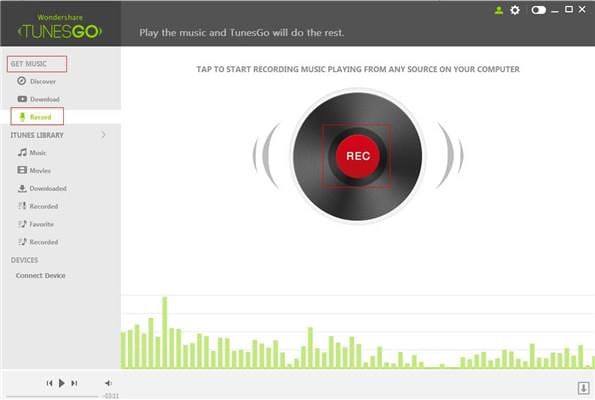
Paso 3: jugar música/streaming en Spotify
Ahora necesita jugar o escuchar música en Spotify que desea grabar. Para grabar de Spotify, abra una cuenta de Spotify y luego reproducir la canción deseada. (Captura de pantalla muestra Spotify jugando radiocirugía)
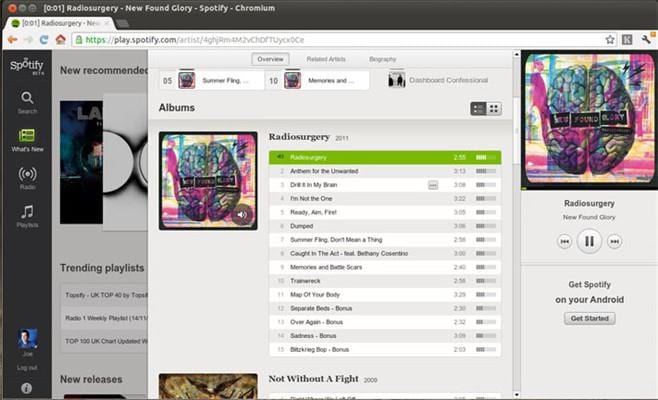
Paso 4: Haga clic en "Rec"
Como se juega la música en Spotify, haz clic en "Rec" y automáticamente obtener grabará la pista. (Captura de pantalla muestra grabación en progreso)
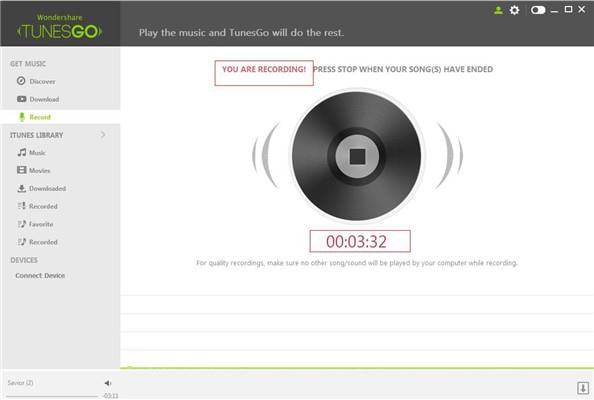
Paso 5: Encuentra las canciones en el "grabado"
Al completar la grabación de las canciones, notificación aparecerá junto a la opción "grabada" en el lado izquierdo del menú.
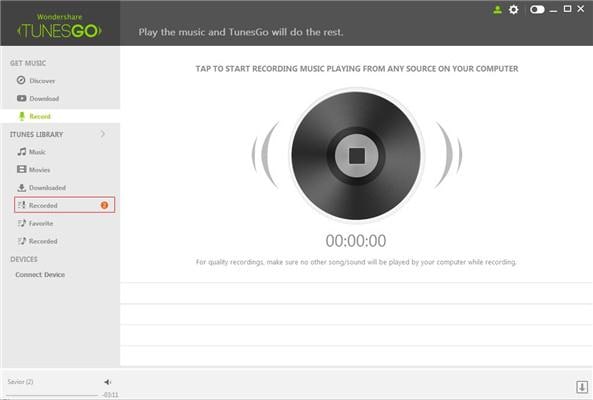
Usted puede chequear las canciones en la lista de "Registrado". (Captura de pantalla muestra 3 pista como canción grabada que aparece en la caja roja)
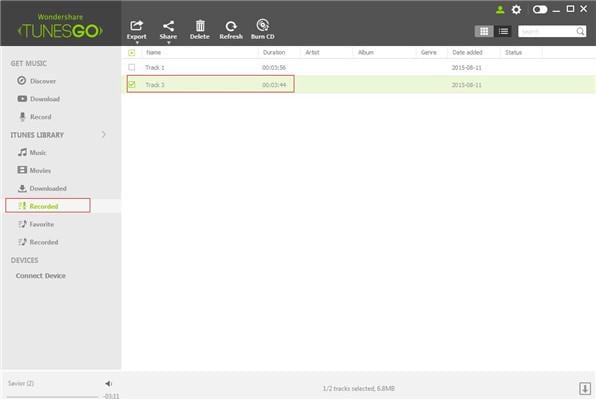
2 Cómo sincronizar música a tu iPod / iPod Nano / iPod Shuffle
Paso 1
Abre iTunes en tu pc o Mac.
Step2
Conecte su iPod con el ordenador.
Paso 3
Haga clic sobre el pequeño símbolo de su dispositivo en la parte derecha de iTunes.

Paso4
Haga clic en música en el lado izquierdo de iTunes. Compruebe la imagen de abajo.
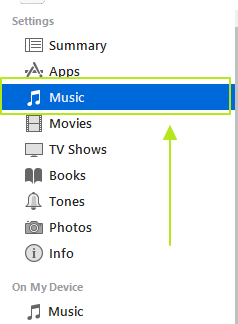
Step5
Marque la casilla de verificación sincronización de música. Puede seleccionar la música que quieras para sincronizar si no desea sincronizar toda la biblioteca seleccionando "Selecciona listas de reproducción, artistas, álbumes y géneros" y la elección deseada la listas de reproducción o artistas, álbumes o géneros.
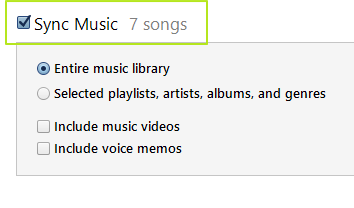
Step6
Ir a la parte inferior de iTunes y haga clic en Sync para sincronizar la biblioteca entera o música seleccionada a tu iPod o iPod Nano o iPod Shuffle.

3 transferir música de Spotify para iPod / iPod Nano con TunesGo
Paso 1: De Spotify/streaming en iTunes
En primer lugar usted necesita para grabar que las canciones de Spotify a tu biblioteca de iTunes y para ello consulte la guía de Spotify/streaming en iTunes
Paso 2: encontrar las canciones en el "grabado"
Ahora las canciones que fueron por streaming desde Spotify a iTunes serán visibles en la lista de "Grabado" en el lado izquierdo del menú. (Captura de pantalla muestra dos canciones grabadas-Track1 y Track3)
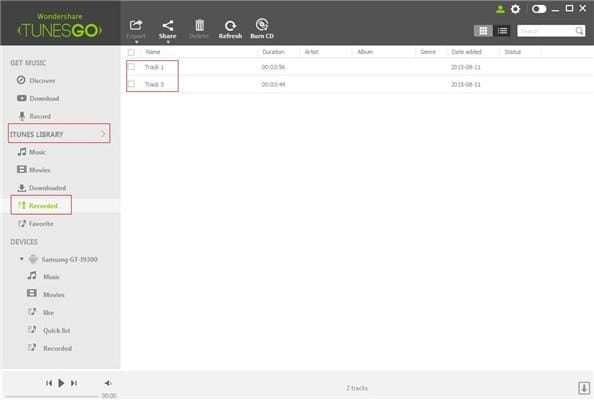
Paso 3: conectar iPhone/iPad/iPod
Ahora conecta tu dispositivo iOS (iPhone/iPad/iPod) al que desea transferir la pista de música. Un extremo del cable está conectado al dispositivo iOS mientras el otro extremo al puerto USB de la PC. En conexión, el dispositivo aparecerá en la sección "Device" de la página de casas TunesGo en lado izquierdo del menú. (Captura de pantalla muestra iPhone de Yuki como dispositivo conectado)
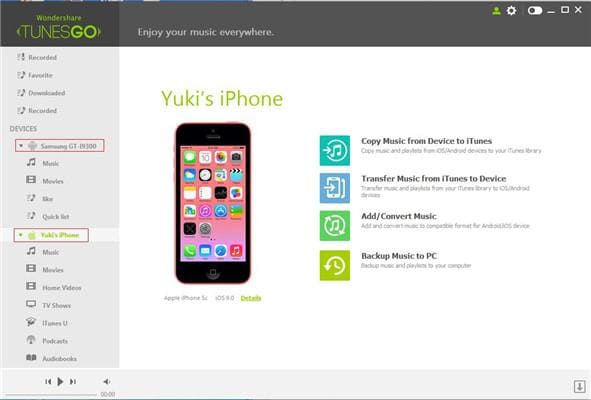
Paso 4: Haga clic con el botón derecho "Grabada"
Ahora en el menú de la izquierda, vaya a la opción de "Registrado" en la biblioteca de iTunes que se abrirá un menú desplegable. En este menú Seleccione la opción de "Exportar a" y luego el dispositivo de destino al que desea transferir las canciones grabadas. (captura de pantalla muestra iPhone de Yuki como dispositivo de destino). Las canciones ahora Haz transferidas.
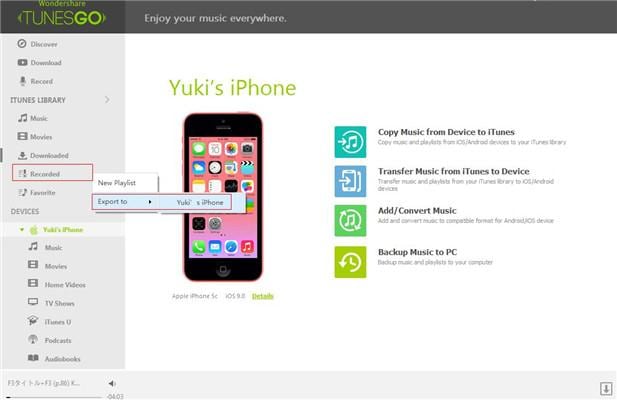
Puede chequear las canciones haciendo clic en la opción "Música" en el dispositivo de lado izquierdo del menú.
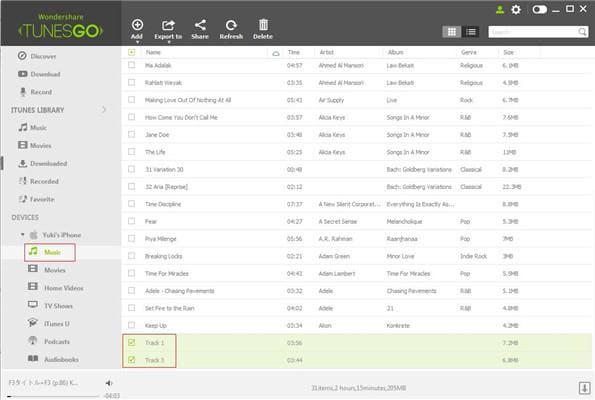
Algunas características más de Wondershare TunesGo:
Transferencia de música solo tiene mucho más fácil y más rápido con Wondershare TunesGo. Los usuarios pueden transferir música entre sus teléfonos y el teléfono de su amigo sea de iPhone a Android o iPhone a iPhone o Android a Android. A continuación se muestra un procedimiento paso a paso sencillo para transferir música.
1. puede transferir música desde tu dispositivo a tu biblioteca de iTunes sin perder tu música. Incluso con las restricciones disponibles en el iOS, Wondershare TunesGo le permite transferir música desde tu dispositivo a tu biblioteca de iTunes. Esta característica no es común en cualquier lugar y que es una de las cosas que hacen Wondershare TunesGo software único.
2. los usuarios pueden utilizar iTunes con Android. Sí, iTunes con android. Wondershare TunesGo rompe la barrera y te permite usar tu dispositivo android con iTunes.
3. te permite limpiar tu biblioteca musical. Puede organizar su biblioteca de música usando TunesGo para borrar archivos duplicados, de carácter o falta de pistas, etc.. También agrega etiquetas de la música y del álbum a tu música y tus álbumes.
4. descargar de YouTube, nube de sonido Spotify y otros servicios de streaming de música / video sitios. Usted puede descargar videos de YouTube, Vimeo, etc. desde dentro TunesGo. También puede descargar música desde la nube de sonido y otros sitios de música en línea derecha dentro de la TunesGo.
5 se pueden descargar videos de YouTube, Vimeo, etc. desde dentro TunesGo. También puede descargar música de Sound Cloud y otros sitios de música en línea dentro de la TunesGo. Nunca tendrá que preocuparse por un formato de música particular no jugar en el dispositivo porque el software TunesGo permite convertir música a un formato que funcione en su dispositivo.
6. respaldo de su biblioteca de música sin problemas. También tienes acceso a la copia de seguridad y restaurar tu biblioteca de música siempre que quieras.

Wondershare TunesGo - descargar transferencia y gestionar tu música para tu dispositivos iOS/Android
- YouTube como su fuente Personal de la música
- Transfiere tu música desde tu dispositivo de iOS
- Uso de iTunes con Android
- Completar su biblioteca de música entera
- Fijar los id3 Tags, cubiertas, copia de seguridad
- Administrar música sin iTunes restricciones
- Compartir tus listas de reproducción de iTunes
